win10系统安装后画面变模糊解决办法
win10是我们经常使用的操作系统,不过使用的时间长了以后,会经常出现一些系统问题,这就需要重装系统了。但要是安装系统后显示画面却变模糊了该怎么办呢?现在为大家介绍win10系统安装后画面变模糊解决办法。
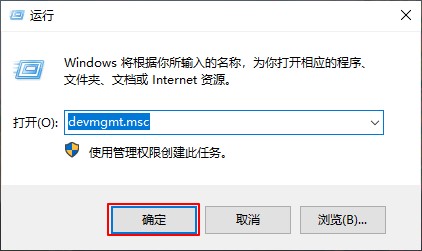
2、展开“显示适配器”,确认里面的显卡驱动选项图标上是否有黄色问号。
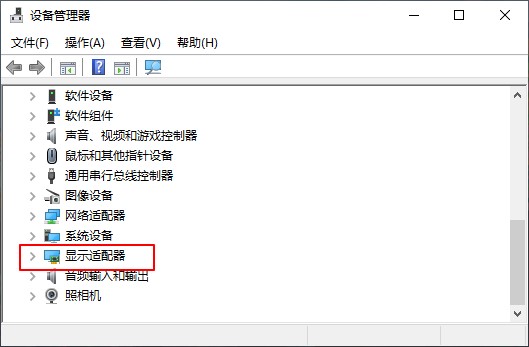
3、如果显卡驱动显示有黄色问号,则需要右键显卡驱动,选择“更新驱动程序”。
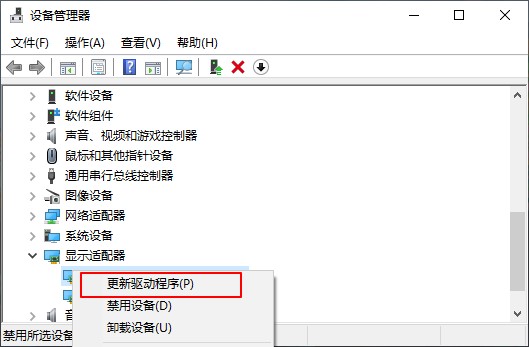
4、点击“自动搜索更新的驱动程序软件”即可。也可以使用第三方驱动更新软件来更新显卡驱动。
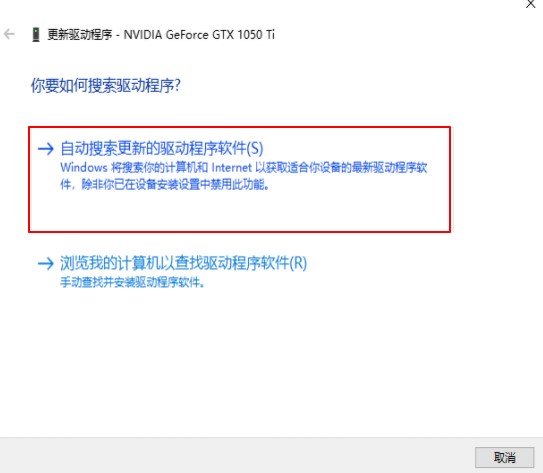
5、等待显卡驱动更新完毕,右键点击桌面空白处,点击“显示设置”。
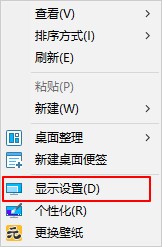
6、在显示设置窗口中,将缩放和分辨率都调至“推荐”选项。
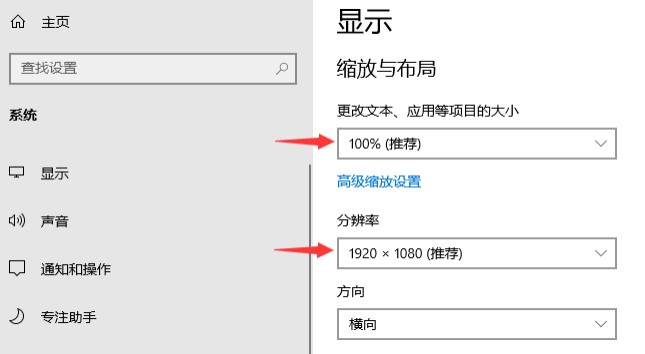
以上就是win10系统安装后画面变模糊解决办法的有关教程,希望可以帮助到大家。
win10系统安装后画面变模糊解决办法
1、同时按下win+r键打开运行窗口,输入“devmgmt.msc”,点击“确定”。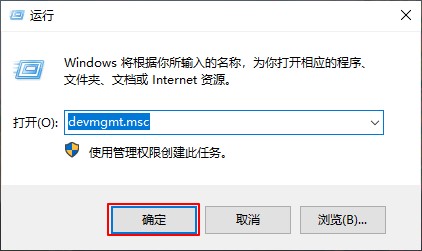
2、展开“显示适配器”,确认里面的显卡驱动选项图标上是否有黄色问号。
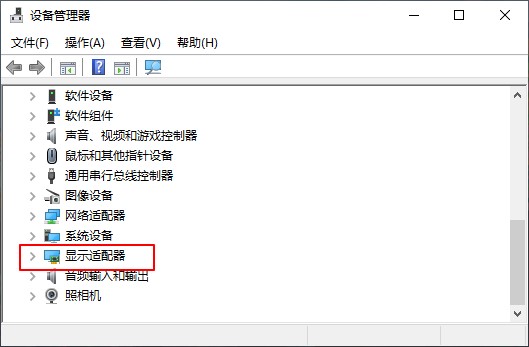
3、如果显卡驱动显示有黄色问号,则需要右键显卡驱动,选择“更新驱动程序”。
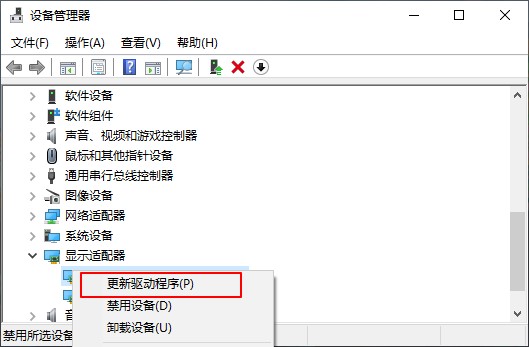
4、点击“自动搜索更新的驱动程序软件”即可。也可以使用第三方驱动更新软件来更新显卡驱动。
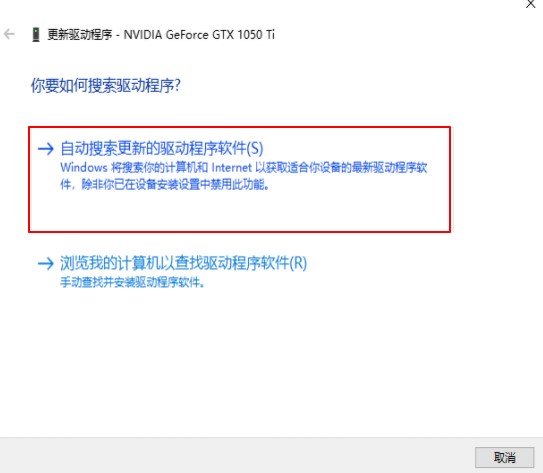
5、等待显卡驱动更新完毕,右键点击桌面空白处,点击“显示设置”。
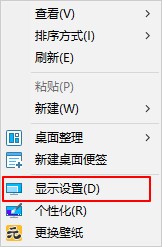
6、在显示设置窗口中,将缩放和分辨率都调至“推荐”选项。
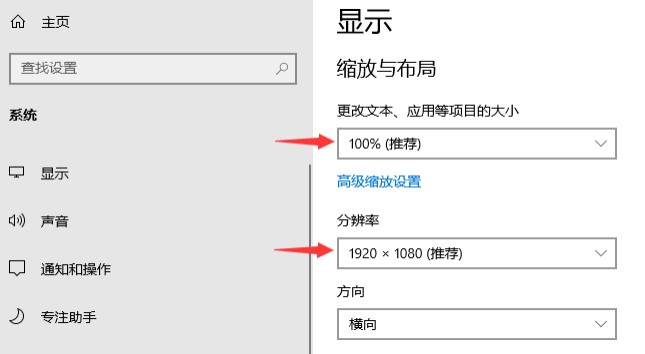
以上就是win10系统安装后画面变模糊解决办法的有关教程,希望可以帮助到大家。
原文链接:https://www.jikegou.net/w10wt/41.html 转载请标明
极客狗装机大师,系统重装即刻简单
一键重装,备份还原,安全纯净,兼容所有上一篇:win10系统安装后怎么会很卡


